« Je viens de passer à un nouveau MacBook Pro, comment supprimer tout ce qui se trouve sur l’ancien ordinateur Mac avant de le vendre ? » Il existe de nombreuses raisons pour lesquelles vous devez supprimer des fichiers et des données personnelles sur un ordinateur ou un ordinateur portable Apple. Heureusement, ce n’est pas très difficile tout supprimer sur un Mac machine. Ce guide vous dira toutes les étapes. De plus, vous pouvez apprendre plus de méthodes pour vous débarrasser complètement et en toute sécurité des fichiers personnels sur Mac.
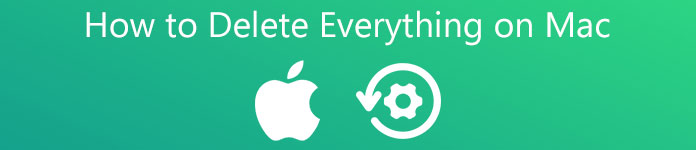 Comment tout supprimer sur Mac
Comment tout supprimer sur Mac- Partie 1 : Comment tout supprimer manuellement sur Mac
- Partie 2 : Le moyen le plus simple de tout supprimer définitivement sur Mac
- Partie 3 : FAQ sur la suppression de tout sur Mac
Partie 1 : Comment tout supprimer manuellement sur Mac
Avant de tout supprimer sur votre Mac, vous feriez mieux de sauvegarder votre ordinateur sur un stockage en nuage ou sur un lecteur externe. C'est le point de départ de toute action. Par ailleurs, la procédure comprend plusieurs étapes et nous les expliquons ci-dessous.
Étape 1 : Déconnectez-vous des comptes
Pour tout supprimer sur Mac à vendre, vous devez vous déconnecter de tous les comptes associés à votre ordinateur, tels qu'iTunes et iCloud. De plus, vous devez vous déconnecter individuellement de Musique, TV et Livres.
Annuler l'autorisation d'iTunes: Ouvrez iTunes, accédez au Compte menu, choisissez Autorisations, et alors Retirer l'autorisation de cet ordinateur. Lorsque vous y êtes invité, saisissez le mot de passe de votre identifiant Apple, puis cliquez sur Annuler l'autorisation.
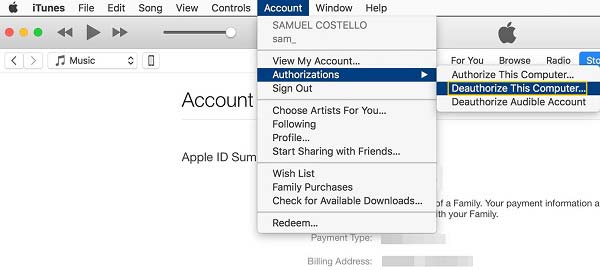
Déconnectez-vous iCloud: Aller sur le site web de Apple menu, sélectionnez Préférence du système, et alors iCloud. Décocher Find My Maccliquez Se déconnecter, désélectionnez toutes les options dans la boîte de dialogue contextuelle, puis cliquez sur Continuer. Cela supprime également les données iCloud de Mac.
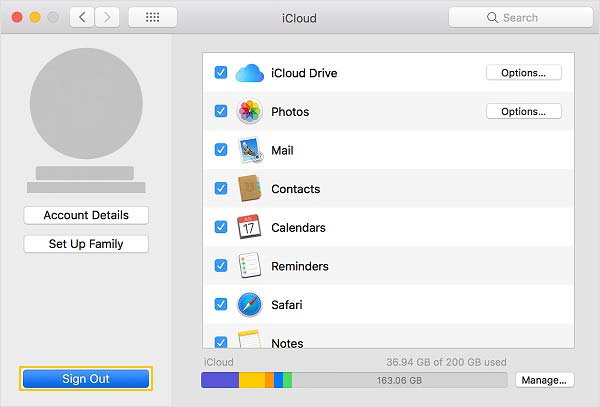
Déconnexion Musique, TV, et applications Livres: Exécutez l'une de ces applications, accédez au Compte menu, sélectionnez Autorisationset choisissez Retirer l'autorisation de cet ordinateur. Tapez votre identifiant Apple et votre mot de passe, puis appuyez sur Annuler l'autorisation.
Se déconnecter d'iMessage: Ouvrez l'application Messages, accédez à Messages menu, sélectionnez Préférences, clique le iMessage onglet, et cliquez Déconnexion.
Étape 2 : Paramètres de nettoyage
Pour tout supprimer sur votre Mac, vous devez également désactiver certains services et paramètres, tels que Bluetooth, NVRAM, FileVault, etc. Sinon, vous ne pouvez pas effectuer de réinitialisation d'usine.
Désactiver FileVault: Ouvrez la boîte de dialogue Préférences système et accédez à Sécurité et confidentialité. Dirigez-vous vers le FileVault onglet, cliquez sur le Verrouillage bouton et entrez votre mot de passe du compte administrateur. Ensuite, cliquez sur le Désactiver FileVault .
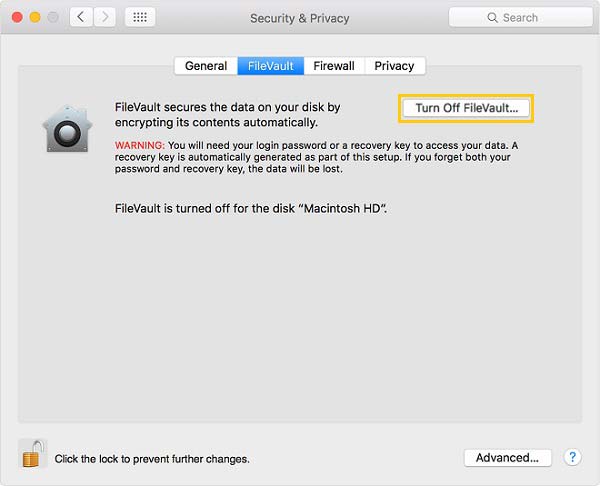
Dissocier Bluetooth: Dirigez-vous vers le Préférences de système l'écran et sélectionnez Bluetooth. Passez la souris sur l'un des appareils associés à votre Mac, cliquez sur le X icône et appuyez sur Effacer. Répétez le processus pour supprimer d'autres appareils.
Réinitialiser la NVRAM: Redémarrez Mac et maintenez enfoncé Option + Command + P + R touches de votre clavier en même temps pendant au moins 20 secondes après la mise sous tension de votre ordinateur. Maintenant, la NVRAM a été réinitialisée.
Étape 3 : Réinitialisation d'usine Mac
Étape 1Pour tout supprimer du MacBook avec un processeur Intel, redémarrez-le et appuyez immédiatement sur le bouton Command + R touches jusqu'à ce que vous voyiez le logo Apple. Cela transforme votre machine en Mode de récupération. Pour les machines basées sur M1, maintenez la touche Puissance jusqu'à ce que la fenêtre de démarrage s'affiche.

Étape 2Choisissez le Utilitaire de disque sur le Utilitaires fenêtre, et cliquez sur Continuer. Sur les machines basées sur M1, cliquez sur Options et ensuite frapper Continuer pour entrer dans la fenêtre des utilitaires
Étape 3Sélectionnez le disque dur principal. Par défaut, le nom est Macintosh HD. Clique le effacer bouton en haut de la boîte de dialogue. Abaissez le Format et sélectionnez PASA.
Astuce: Si vous supprimez tout sur Mac avec un disque dur mécanique, sélectionnez Mac OS étendu du Format option.
Étape 4Enfin, cliquez sur le effacer bouton dans la boîte de dialogue contextuelle pour tout supprimer sur MacBook. Puis quittez le Utilitaire de disque fenêtre et réinstallez macOS à partir de la Utilitaires dialogue.
Partie 2 : Le moyen le plus simple de tout supprimer définitivement sur Mac
Même si vous supprimez tout sur Mac avec la réinitialisation d'usine, il est possible d'effectuer une récupération de données. Apeaksoft Mac Cleaner est la meilleure solution pour supprimer définitivement des fichiers personnels et protéger votre vie privée.

4,000,000+ Téléchargements
Supprimez tout sur Mac sans récupération.
Supprimez les fichiers et les données selon les types.
Désinstallez les applications ainsi que les fichiers associés par lots.
Disponible sur une large gamme d'ordinateurs Mac.
Comment supprimer définitivement tout sur Mac
Étape 1Vérifier l'état du MacLancez Mac Cleaner après l'avoir installé sur votre ordinateur. Il y a trois boutons dans l'interface d'accueil, Statut, Nettoyeur et Boîte à outils. Cliquez sur Statut et vous pouvez obtenir l'état du processeur, du stockage, etc.
 Étape 2Supprimer des fichiers sur Mac
Étape 2Supprimer des fichiers sur MacPour tout supprimer de Mac, accédez au Nettoyeur fenêtre, et choisissez un type de données, comme Fichiers volumineux et anciens. Clique le Scanner pour rechercher des fichiers sur votre disque, puis appuyez sur le bouton Vue bouton pour continuer. Maintenant, parcourez et sélectionnez tous les fichiers indésirables, puis appuyez sur le Clean bouton dans le coin en bas à droite.
 Étape 3Désinstaller des applications sur Mac
Étape 3Désinstaller des applications sur MacSi vous souhaitez supprimer des applications de Mac, rendez-vous sur Boîte à outils fenêtre, et choisissez Désinstaller. Frappez le Scanner bouton pour extraire les applications sur Mac, puis cliquez sur le Vue bouton. Ensuite, sélectionnez les applications cibles et les fichiers associés, puis appuyez sur le Clean .

Plus de lecture:
Comment vérifier le stockage sur Mac
Comment supprimer les photos en double sur Mac
Partie 3 : FAQ sur la suppression de tout sur Mac
Le mode de récupération supprime-t-il tout sur Mac ?
Pour effacer manuellement un ordinateur Mac, vous devez entrer en mode de récupération. Sinon, vous ne pouvez pas effectuer de réinitialisation d'usine.
Quel type de lecteur avez-vous ?
Vers 2010, Apple a décidé d'utiliser uniquement le stockage SSD dans les appareils Mac, mais les ordinateurs continuent d'offrir l'option SSD et HDD. Vous pouvez obtenir les informations en sélectionnant À propos de ce Mac dans le Apple menu.
Puis-je effacer Mac sans mot de passe ?
La méthode officielle nécessite le mot de passe du compte administrateur lors de l'effacement d'un Mac. Une application tierce peut effacer Mac sans aucune limite.
Conclusion
Maintenant, vous devez comprendre comment tout supprimer sur Mac dans diverses situations. Avant de mettre votre machine entre les mains d'autres personnes, vous devez supprimer tous les fichiers et données personnels pour protéger votre vie privée. Apeaksoft Mac Cleaner est un outil puissant pour nettoyer en permanence les données personnelles. Si vous rencontrez d'autres problèmes avec ce sujet, n'hésitez pas à laisser votre message sous ce message.




